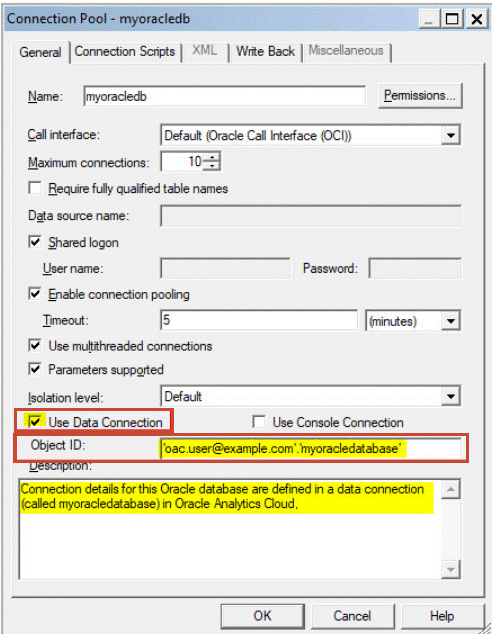עקוב אחר שימוש
מעקב שימוש מאפשר למנהלנים לעקוב אחרי שאילתות ברמת המשתמש אל התוכן.
מעקב שימוש הוא דרך מסייעת לקבוע איזה שאילתות משתמשים יוצרות צווארי בקבוק של ביצועים, על בסיס תדירות השאילתא וזמן התגובה. מנהלנים מגדירים את הקריטריונים למעקב אחר שאילתות משתמש ויוצרים דוחות שימוש שבהם אפשר להשתמש במגוון דרכים כמו מיוב מסד נתונים, אסטרטגיות סכימה או חיוב משתמשים ומחלקות על בסיס המשאבים שנצרכים על-ידם.
אודות מעקב אחר שימוש
אתה יכול להגדיר מעקב שימוש בשירותים שמציעים מנגנונים של מידול ארגוני. מתבצע מעקב אחרי פרטי שימוש ברמת שאילתת המשתמש המפורטת כדי שתוכל לענות על שאלות כמו:
- כיצד המשתמשים מסתדרים עם Oracle Analytics Cloud?
- במה הם משקיעים או לא משקיעים את זמנם?
- כמה זמן מושקע בכל מושב עבודה, בין מושבי עבודה ובין שאילתות?
- באיזה אופן שאילתות בתוך מושבי עבודה, בין מושבי עבודה ןבין משתמשים קשורות זו לזו?
- האם משתמשים מבצעים תחקור כלפי מעלה וכלפי מטה בניתוחים?
- אלו שאילתות פועלות כאשר מדווחות בעיות?
הנתונים הסטטיסטיים על שימוש שאתה אוסף יכולים לעזור לך לנטר שימוש במערכת וביצועים וכך להבין ולחזות טוב יותר את התנהגות המשתמשים. אתה יכול לשפר את היעילות שלך ולהקטין את כמות השגיאות אם אתה יודע מראש מה אופן השימוש הצפוי במערכת שלך.
כאשר אתה מאפשר מעקב שימוש, המערכת אוספת רשומות נתונים על כל שאילתא שמורצת וכותבת את כולן בטבלאות מסד נתונים. שאילתות לוגיות ופיזיות כאחד נמצאות במעקב ונרשמות בטבלאות נפרדות, יחד עם מדדי ביצועים שונים כגון כמה זמן לקחה ההרצה של השאילתא ומספר השורות שנעשה בהן חיפוש בזמן עיבוד שאילתא של משתמש.
דרישות מקדימות למעקב שימוש
אם אתה רוצה לעקוב אחר שימוש, ודא שאתה עומד בדרישות המקדימות הבאות:
- אתה משתמש כרגע בבונה מודלים סמנטיים או ב-Model Administration Tool לניהול המודל הסמנטי שלך.
כדי להגדיר את התצורה של מעקב שימוש, עליך להוסיף את פרטי מסד הנתונים של מעקב שימוש למודל הסמנטי שלך באמצעות בונה מודלים סמנטיים או Model Administration Tool.
- יש לך הרשאות גישה מתאימות למסד הנתונים שבו אתה רוצה לאחסן פרטי שימוש.
עליך להיות בעל פרטי האימות של משתמש עם הרשאות ליצור את טבלאות מעקב השימוש בסכמת מסד הנתונים ולכתוב נתוני שימוש בטבלאות
- מסד הנתונים תומך במעקב אחר שימוש: Oracle Database או Oracle Autonomous Data Warehouse
- יצרת חיבור נתונים למסד הנתונים למעקב אחר שימוש עם ההגדרות הבאות. ראההתחברות לנתונים.
- חיבור מערכת - בחר בתיבת התיוג חיבור מערכת.
כאשר תבחר בתיבת התיוג חיבור מערכת, החיבור הופך לזמין בבונה מודלים סמנטיים. באופן דומה ב-Model Administration Tool, האפשרות חיבור מערכת מאפשרת לבחור השתמש בחיבור נתונים ולהזין את מזהה האובייקט של החיבור במקום להזין את פרטי החיבור באופן ידני בשדה שם מקור הנתונים. ראה ציין את מסד הנתונים של מעקב אחר שימוש.
- שם משתמש וסיסמה - שם המשתמש חייב להתאים לשם הסכמה במסד הנתונים שבו ברצונך להשתמש למעקב אחר שימוש. לדוגמה, אם הסכמה שבה ברצונך להשתמש נקראת UT_Schema, שם המשתמש חייב להיות UT_Schema.
הערה :
אם אתה משתמש ב-Model Administration Tool, אתה יכול גם להגדיר חיבורי מסד נתונים בשביל מודלים סמנטיים ואת מסד הנתונים למעקב אחר שימוש באמצעות הקונסולה. ראה התחברות לנתונים במסד נתונים של ענן Oracle. אם אתה משתמש בקונסולה, תוכל לבחור השתמש בחיבור קונסולה ולהזין את השם של החיבור תוך ציון מסד הנתונים למעקב אחר שימוש ב-Model Administration Tool, במקום להזין את פרטי החיבור ב- השדה שם מקור הנתונים.
- חיבור מערכת - בחר בתיבת התיוג חיבור מערכת.
- הורד את הארנק של Oracle Autonomous Data Warehouse. ראה הורדת פרטי אימות של לקוח (ארנקים) ב-כיצד להשתמש ב-Oracle Autonomous Database Serverless.
- העלה את הארנק של Oracle Autonomous Data Warehouse אל Oracle Analytics Cloud. ראהאבטחת חיבורים למסד הנתונים באמצעות SSL.
- צור חיבור בשירות עצמי ל-Oracle Autonomous Data Warehouse וודא שאתה בוחר בתיבת התיוג חיבור מערכת. ראה התחברות ל-Oracle Autonomous Data Warehouse.
אודות מסד הנתונים למעקב אחר שימוש
המערכת מאחסנת פרטי מעקב שימוש במסד נתונים שאתה מגדיר. מסד הנתונים יכול להיות Oracle Database או Oracle Autonomous Data Warehouse. אתה מגדיר את פרטי מסדי הנתונים ומאגר החיבורים במודל הסמנטי שלך באמצעות בונה מודלים סמנטיים או Model Administration Tool.
אודות פרמטרים של מעקב אחר שימוש
לאחר ציון מסד הנתונים שבו ברצונך לאחסן מידע על מעקב אחר שימוש עליך להגדיר מספר פרמטרים למעקב אחר שימוש בקונסולה (דף הגדרות מערכת מתקדמות).
הפרמטרים הנדרשים להגדרת מעקב השימוש:
- אפשר מעקב אחר שימוש
- שם מאגר חיבורים
- שמות של טבלאות רישום ביומן של שאילתות לוגיות ופיזיות
- מספר מרבי של שורות שאילתא בטבלאות מעקב אחר שימוש
- יוצר את טבלאות הרישום ביומן של שאילתות לוגיות ופיזיות במסד הנתונים המצוין במודל הסמנטי. שמות הטבלה מבוססים על השמות שאתה מספק בפרמטרים של שמות טבלאות רישום ביומן של שאילתות לוגיות ופיזיות.
- מתחיל לרשום נתוני מעקב אחר שימוש בטבלאות אלה.
המערכת מאחסנת נתוני מעקב שימוש בשלוש טבלאות מסד נתונים.
תהליך מעקב השימוש יוצר טבלאות אלה עם שמות טבלאות שאתה מציין באמצעות הגדרות בדף 'הגדרות מערכות'.
- טבלת רישום ביומן של שאילתות לוגיות למעקב אחר שימוש
- טבלת רישום ביומן של שאילתות פיזיות למעקב אחר שימוש
- טבלת בלוק אתחול למעקב אחר שימוש
טבלת רישום ביומן של שאילתות לוגיות למעקב אחר שימוש
TOTAL_TIME_SEC שווה ל-END_TS פחות START_TS. העמודות לא מספקות ערכים מדויקים כי:
- תהליכים שונים רצים במקביל והמהירות שלהם תלויה בעומס ובביצועי מסד הנתונים. פעולות מבוססות שרת עשויות להיות בעל משקל קל או אינטנסיביות.
- אם כל החיבורים מלאים השאילתא נכנסת לתור וממתינה לעיבוד. התזמון תלוי בעומס ובתצורה.
עמודות קשורות למשתמש, מושב העבודה והמזהה
| עמודה | תיאור |
|---|---|
|
|
בטבלת שאילתא לוגית, עמודה זו מציינת את מזהה השורה הייחודי. בטבלת השאילתא הפיזית, עמודה זו מסומנת בשם |
|
|
מכיל |
|
|
מציין את שם הקטלוג. ברירת המחדל היא Null וסוג הנתונים הוא Varchar(128). |
|
|
מציין את שם המשתמש של המשתמש המתחזה. אם הבקשה לא רצה כמשתמש מתחזה הערך שלה הוא None. ברירת המחדל היא None וסוג הנתונים הוא Varchar(128). |
|
|
מציין את השם של המשתמש שנשלח לשאילתא. |
ECID |
מציין את מזהה הקשר הריצה המופק על-ידי המערכת. סוג הנתונים הואVarchar2(1024). |
TENANT_ID |
מציין את שם דייר המשתמש שהריץ את בלוק האתחול. סוג הנתונים הואVarchar2(128). |
SERVICE_NAME |
מציין את שם השירות. סוג הנתונים הואVarchar2(128). |
SESSION_ID |
מציין את המזהה של מושב העבודה. סוג הנתונים הוא מספר(10). |
HASH_ID |
מציין את ערך HASH בשביל השאילתא הלוגית. סוג הנתונים הואVarchar2(128). |
עמודות קשורות למקור של שאילתא
| עמודה | תיאור |
|---|---|
|
|
מקור הבקשה. שים לב: המבקש יכול להגדיר את QUERY_SRC_CD לכל ערך מחרוזת כדי לזהות את עצמו. ערכים אפשריים כוללים:
|
|
|
מציין את שם הנתיב בלוח המידע. אם השאילתא לא נשלחה בלוח המידע הערך הוא NULL. |
|
|
מציין את שם הדף בלוח המידע. אם הבקשה אינה בקשת לוח מידע הערך הוא NULL. ברירת המחדל היא Null וסוג הנתונים הוא Varchar(150). |
|
|
מציין את שם הנתיב בקטלוג עבור הניתוח. |
עמודות קשורות לפרטים של שאילתא
| עמודה | תיאור |
|---|---|
|
|
מכיל את הודעת השגיאה ממסד הנתונים של המערכת העורפית. עמודה זו ישימה רק אם |
|
|
מכיל את משפט SQL הלוגי המלא ללא קיטוע. העמודה |
|
|
מכיל מפתח גיבוב (hash key) של MD5 שהופק על-ידי המערכת ממשפט SQL הלוגי. ברירת המחדל היא Null וסוג הנתונים הוא Varchar(128). |
|
|
מציין משפט SQL שנשלח לשאילתא. סוג מקור הנתונים הוא Varchar(1024). אפשר לשנות את האורך של העמודה (באמצעות הפקודה ALTER TABLE), אבל שים לב לכך שהטקסט שנכתב לעמודה זו תמיד ייחתך לגודל שמוגדר בשכבה הפיזית. מנהלן המודל הסמנטי לא מגדיר את אורך העמודה לערך שגדול יותר מאורך השאילתא המרבי הנתמך על-ידי מסד הנתונים הפיזי של המערכת העורפית. לדוגמה, מסדי נתוניםי של Oracle מאפשרים Varchar מרבי של 4000, אבל מסדי נתונים של Oracle ייחתך ל-4000 בייטים, לא ל-4000 תווים. אם אתה משתמש בסט תווים עם בייטים מרובים גודל המחרוזת המרבית בפועל כוללת מספר משתנה של תווים, כתלות בסט התווים ובתווים שבהם נעשה שימוש. |
|
|
מציין את שם המודל הסמנטי שאליו ניגשת השאילתא. |
|
|
מכיל את השם של מודל הנתונים שאליו מבוצעת גישה. |
|
|
מציין את סטטוס ההשלמה של השאילתא כפי שהוגדר ברשימה הבאה:
|
עמודות קשורות לתזמון ההרצה
| עמודה | תיאור |
|---|---|
|
|
מציין את הזמן בשניות הנדרש להידור השאילתא. המספר ב- |
|
|
מציין את התאריך שבו שאילתא לוגית הושלמה. |
|
|
מציין את השעה ואת הדקה שבה השאילתא הלוגית הושלמה. |
|
|
מציין את התאריך ואת הזמן שבהם השאילתא הלוגית הושלמה. חותמות זמן ההתחלה וזמן הסיום משקפות כל זמן שהשאילתא המתינה למשאבים שלא היו זמינים. אם המשתמש ששולח את השאילתא מנווט החוצה מהדף לפני שהשאילתא סיימה להתבצע ההבאה הסופית לא מתרחשת וערך פסק זמן של 3600 מתועד. אבל, אם המשתמש מנווט בחזרה אל הדף לפני פסק הזמן, ההבאה מושלמת בזמן זה והוא מתועד כזמן |
|
|
מציין את התאריך שבו נשלחה שאילתא לוגית. |
|
|
מציין את השעה ואת הדקה שבה שאילתא לוגית נשלחה. |
|
|
מציין את התאריך ואת הזמן שבו השאילתא הלוגית נשלחה. |
|
|
מציין את הזמן בשניות שהמערכת עבדה על השאילתא בזמן שהלקוח המתין לתגובות לניתוחים שלה. |
RESP_TIME_SEC |
מציין את הזמן שעבר עד קבלת תשובה לשאילתא. סוג הנתונים הוא מספר(10). |
עמודות קשורות לפרטי ההרצה
| עמודה | תיאור |
|---|---|
|
|
מכיל את הזמן הנצבר של כל השאילתות שנשלחו למסד הנתונים. שאילתות רצות במקביל לכן זמן השאילתא המצטבר שווה לזמן הכולל של החיבור למסד הנתונים או גדול ממנו. לדוגמה, אם בקשה לוגית מפעילה 4 משפטי SQL פיזיים שנשלחים למסד הנתונים וזמן השאילתא עבור 3 שאילתות הוא 10 שניות, וזמן שאילתא נוספת הוא 15 שניות, |
|
|
מכיל את מספר השורות הכולל שהוחזרו על-ידי מסדי נתונים של המערכת העורפית. |
|
|
מציין את מספר השאילתות שנשלחו למסדי נתונים של מערכת עורפית כדי לעמוד בבקשת שאילתא לוגית. עבור שאילתות מוצלחות (SuccessFlag = 0), מספר זה הוא 1 או גדול מ-1. |
|
|
מציין את מספר השורות שהוחזרו ללקוח השאילתא. כאשר כמות גדולה של נתונים מוחזרת משאילתא, עמודה זו לא מאוכלסת עד שהמשתמש יציג את כל הנתונים. |
TOTAL_TEMP_KB |
מציין את סה"כ ה-KB שהתקבל בשביל שאילתא. סוג הנתונים הוא מספר(10). |
עמודות קשורות למטמון
| עמודה | תיאור |
|---|---|
|
|
ערך Y מציין תוצאת מטמון עבור השאילתא; N מציין החטאה במטמון. ברירת המחדל היא N. |
|
|
מציין את מספר הפעמים שבהם תוצאת המטמון הוחזרה עבור השאילתא. |
|
|
מציין את מספר הפעמים שבהם השאילתא יצרה הזנת מטמון. ברירת המחדל היא Null. |
טבלת רישום ביומן של שאילתות פיזיות למעקב אחר שימוש
הטבלה הבאה מתארת את טבלת מסד הנתונים שעוקבת אחרי שאילתות פיזיות. טבלת מסד נתונים זו רושמת את מידע ה-SQL הפיזי בשביל השאילתות הלוגיות המאוחסנות בטבלת רישום השאילתות הלוגיות. טבלת השאילתות הפיזיות היא בעלת קשר מפתח זר לטבלת השאילתות הלוגיות.
עמודות קשורות למשתמש, מושב העבודה והמזהה
| עמודה | תיאור |
|---|---|
|
|
מציין את מזהה השורה הייחודי. |
|
|
מפנה לשאילתא הלוגית בטבלת רישום השאילתות הלוגיות. סוג הנתונים הואVarchar2(50). |
HASH_ID |
מציין את ערך HASH בשביל השאילתא הלוגית. סוג הנתונים הואVarchar2(128). |
PHYSICAL_HASH_ID |
מציין את ערך HASH בשביל השאילתא הפיזית. סוג הנתונים הואVarchar2(128). |
עמודות קשורות לפרטים של שאילתא
| עמודה | תיאור |
|---|---|
|
|
מכיל את כל משפט SQL הפיזי בלי חיתוך. העמודה |
|
|
מכיל את משפט ה-SQL שנשלח לשאילתא. סוג הנתונים הוא Varchar(1024). |
עמודות קשורות לתזמון ההרצה
| עמודה | תיאור |
|---|---|
|
|
מציין את התאריך שבו שאיחתא פיזית הושלמה. |
|
|
מציין את השעה ואת הדקה שבה השאילתא הפיזית הושלמה. |
|
|
מציין את התאריך ואת הזמן שבהם השאילתא הפיזית הושלמה. חותמות זמן ההתחלה וזמן הסיום משקפות כל זמן שהשאילתא המתינה למשאבים שלא היו זמינים. |
|
|
מציין את זמן הביצוע של השאילתא הפיזית. |
|
|
מציין אתהתאריך שבו השאילתא הפיזית נשלחה. |
|
|
מציין את השעה והדקה שבהן השאילתא הפיזית נשלחה. |
|
|
מציין את התאריך והזמן שבהם השאילתא הפיזית נשלחה. |
עמודות קשורות לפרטי ההרצה
| עמודה | תיאור |
|---|---|
|
|
מכיל את מספר השורות שהוחזרו ללקוח השאילתא. |
טבלת בלוק אתחול למעקב אחר שימוש
הערה :
נכון לעכשיו, טבלאות המעקב אחר שימוש בבלוק האתחול כוללות רק בלוקים לאתחול מושב עבודה ואינן כוללות את בלוקי האתחול של המודל הסמנטי.עמודות קשורות למשתמש, מושב העבודה והמזהה
| עמודה | תיאור |
|---|---|
USER_NAME |
שם המשתמש שהריץ את בלוק האתחול. סוג הנתונים הוא Varchar2(128). |
TENANT_ID |
שם דייר המשתמש שהריץ את בלוק האתחול. סוג הנתונים הוא Varchar2(128). |
SERVICE_NAME |
שם השירות. סוג הנתונים הוא Varchar2(128). |
ECID |
מזהה הקשר הריצה המופק על-ידי המערכת. סוג הנתונים הוא Varchar2(1024). |
SESSION_ID |
מזהה מושב העבודה. סוג הנתונים הוא מספר(10). |
עמודות קשורות לפרטים של שאילתא
| עמודה | תיאור |
|---|---|
REPOSITORY_NAME |
שם המודל הסמנטי שאליו ניגשת השאילתא. סוג הנתונים הוא Varchar2(128). |
BLOCK_NAME |
שם בלוק האתחול שהורץ. סוג הנתונים הוא Varchar2(128). |
עמודות קשורות לתזמון ההרצה
| עמודה | תיאור |
|---|---|
START_TS |
תאריך ושעת ההתחלה של בלוק האתחול. |
END_TS |
תאריך ושעת הסיום של בלוק האתחול. חותמות זמן ההתחלה וזמן הסיום משקפות גם הזמן שהשאילתא המתינה שמשאבים יהיו זמינים. |
DURATION |
משך הזמן שנדרש להריץ את בלוק האתחול. סוג הנתונים הוא מספר(13,3). |
עמודות קשורות לפרטי ההרצה
| עמודה | תיאור |
|---|---|
NOTES |
הערות לגבי בלוק האתחול והרצתו. סוג הנתונים הוא Varchar2(1024). |
תהליך עבודה אופייני עבור מעקב אחר שימוש
להלן המשימות לצורך מעקב אחר שאילתות ברמת המשתמש ב-Oracle Analytics Cloud.
| משימה | תיאור | מידע נוסף |
|---|---|---|
|
החלט היכן לאחסן את נתוני המעקב אחר השימוש שלך |
הבן באילו סוגי מסד נתונים אתה יכול להשתמש למעקב אחר שימוש. |
|
|
הקם חיבור למסד נתונים של מעקב אחר שימוש. |
צור חיבור נתונים (או חיבור קונסולה) למסד הנתונים שבו ברצונך לאחסן מידע למעקב אחר שימוש. |
|
|
ציין את מסד הנתונים של מעקב אחר שימוש |
הגדר את מסד הנתונים של מעקב אחר השימוש במודל הסמנטי שלך. |
|
|
הגדר הפרמטרים של מעקב אחר שימוש |
אפשר מעקב אחר שימוש בשביל המערכת שלך, ולאחר מכן ציין פרטי חיבור ושמות טבלאות למסד הנתונים למעקב אחר שימוש. |
|
|
נתח נתוני מעקב אחר שימוש |
צור דוחות שימוש מנתוני מעקב אחר שימוש. |
ציין את מסד הנתונים של מעקב אחר שימוש
לפני שתוכל לעקוב אחרי השימוש בדוחות, בלוחות מידע ובחוברות עבודה של המחשות גרפיות במערכת עליך לציין את מסד הנתונים שבו ברצונך לאחסן את נתוני המעקב אחר השימוש במודל הסמנטי שלך.
עליך לציין מסד נתונים שהוגדרה לו סכמה אחת לפחות. המערכת יוצרת טבלאות מעקב שימוש בסכמה שהשם שלה תואם לשם המשתמש שהגדרת בפרטי חיבור למסד הנתונים. לדוגמה, אם השם של סכמה במסד הנתונים של מעקב השימוש הוא "UT_Schema", עליך לציין "UT_Schema" בשדה שם משתמש בשביל החיבור. טבלאות המעקב אחר שימוש נוצרות בסכמה בשם “UT_Schema”.
עליך להגדיר את התצורה של פרטי מסד הנתונים ומאגר החיבורים בשכבה הפיזית של המודל הסמנטי שלך. השתמש בבונה מודלים סמנטיים או ב-Model Administration Tool להגדרת מסד הנתונים למעקב אחר שימוש.
- ציין מסד נתונים של מעקב אחר שימוש באמצעות בונה מודלים סמנטיים
- ציין מסד נתונים של מעקב אחר שימוש באמצעות Model Administration Tool
אם ברצונך להשתמש ב-Oracle Autonomous Data Warehouse כמסד הנתונים למעקב אחר שימוש, עליך להשלים כמה משימות נוספות הקשורות ל-Oracle Autonomous Data Warehouse לפני שתציין את מסד הנתונים למעקב אחר השימוש. ראה דרישות מקדימות למעקב שימוש.
ציין מסד נתונים של מעקב אחר שימוש באמצעות בונה מודלים סמנטיים
השתמש בבונה מודלים סמנטיים להגדרת מסד הנתונים שלך למעקב אחר שימוש אם אתה משתמש כעת בבונה מודלים סמנטיים לפיתוח מודלים סמנטיים.
ציין מסד נתונים של מעקב אחר שימוש באמצעות Model Administration Tool
השתמש ב-Model Administration Tool להגדרת מסד הנתונים למעקב אחר שימוש אם אתה משתמש כעת ב-Model Administration Tool כדי לפתח מודלים סמנטיים.
הגדר פרמטרים של מעקב אחר שימוש
כדי להתחיל בתיעוד מידע על שימוש עליך לציין פרטי חיבור של מסד הנתונים שבו ברצונך להשתמש ואתשמות טבלאות מסד הנתונים שבהן נעשה שימוש לצורך מעקב אחר שימוש. פרמטרים אלו מוגדרים בקונסולה (דף הגדרות מערכת מתקדמות).
Oracle Analytics יוצר טבלאות מעקב אחר שימוש ומתחיל ברישום שאילתות של משתמש.
נתח נתוני מעקב אחר שימוש
צור דוחות שימוש כדי להבין את שאילתות המשתמש ולנקוט בפעולה מתאימה.
נתח נתוני מעקב אחר שימוש על-ידי יצירת סל נתונים
צור דוחות שימוש על-ידי יצירת סלי נתונים עם נתונים מטבלאות רישום ביומן של שאילתות פיזיות ולוגיות כדי להבין את שאילתות המשתמש.
נתח נתוני מעקב אחר שימוש באמצעות תחום נושא במודל הסמנטי
צור דוחות שימוש באמצעות תחום נושא במודל הסמנטי כדי להבין את שאילתות המשתמש.